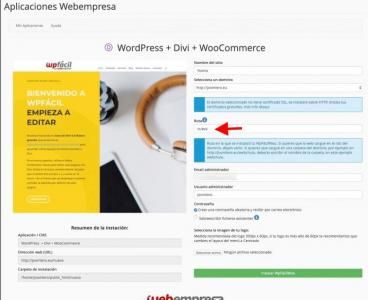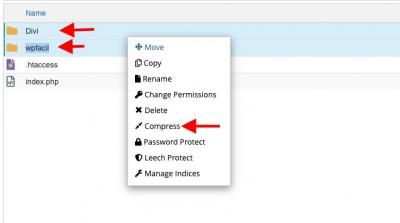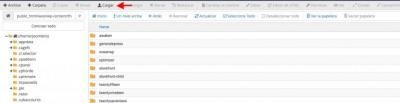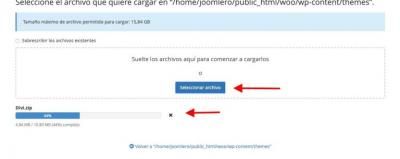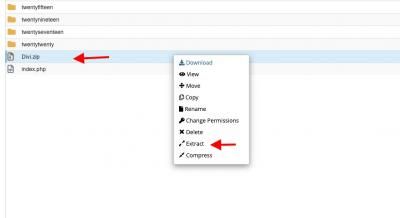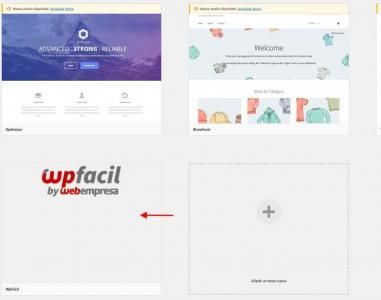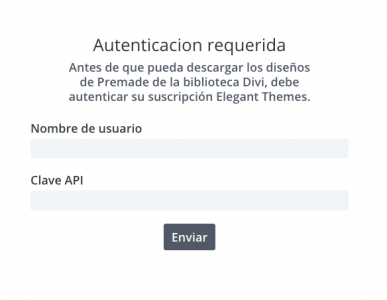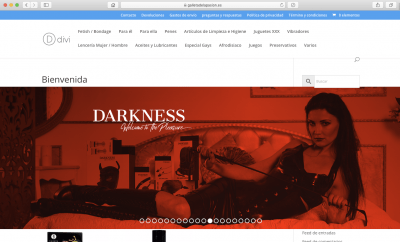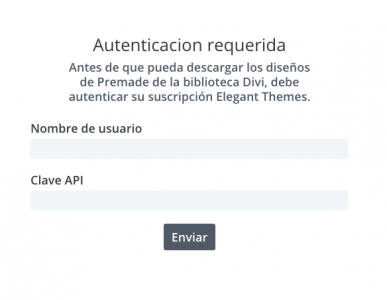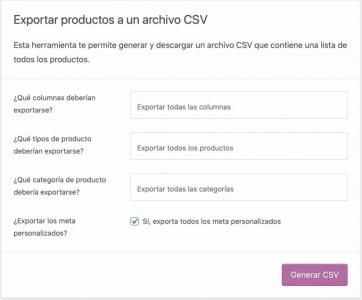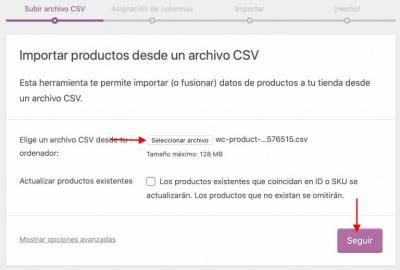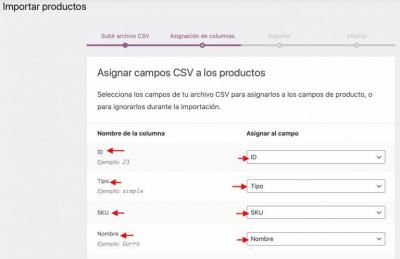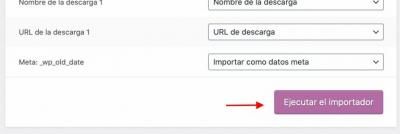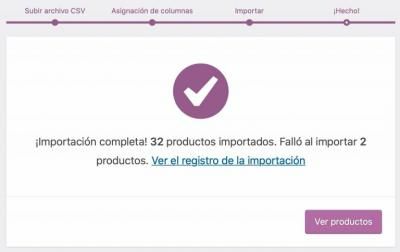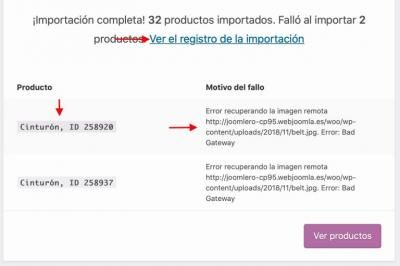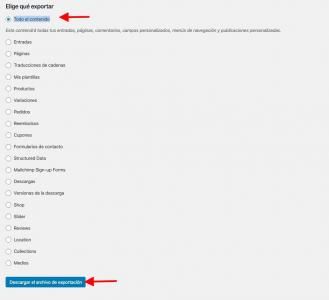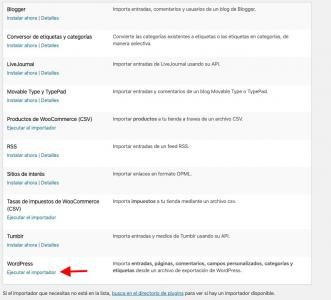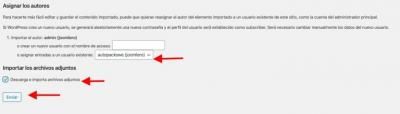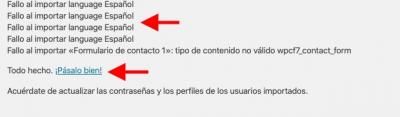Hola,
Tengo una instalacion de wp+woocomerce y acabo de ampliar el hosting al paquete con divi, pero no me aparece divi en mi instalacion, e creado ticket y me han derivado a este foro.
Como puedo instalar divi en mi instalacion anterior?
Hola Alejandro.
Lo primero seria instalar WordPress + Divi en tu instalación.
.- Accede a tu cuenta de cPanel -> Aplicaciones Webempresa -> Instalar WPFácil
La instalación es como cualquier otro pack, selecciona el dominio y añade la ruta de la carpeta donde quieres que se instale por ejemplo " divi ", no hace falta que crees la carpeta ya que el propio instalador la crea.
Una vez instalado accede a cPanel -> Administrador de archivos
.- Accede a la carpeta donde instalamos la aplicación de WPFácil
.- Accede a wp-comtent -> themes y comprimimos las carpetas DIVI y wpfácil.
Descarga el archivo comprimido a tu equipo.
Una vez con el archivo en tu equipo el siguiente paso sera subirlo a la instalación de WordPress donde quieres instalar la plantilla de DIVI
.- Accede a la carpeta wp-conten -> themes del WordPress donde quieres instalar Divi y pulsa en » Cargar » del menú superior
Selecciona el archivo con la plantilla DIVI que descargaste y lo subes.
Con el archivo en la carpeta de themes solo quedará extraer el archivo:
seleccionamos el Zip con el botón de la derecha y pulsamos en » Extract »
Por ultimo solo quedaría acceder a la administración WordPress y seleccionar como plantilla WPFacil.
Espero que esta información sirva para lo que buscas, si tienes algun duda en alguno de los puntos, dinos donde te quedaste y lo continuamos desde ese punto.
Un saludo
gracias por responder, con estos pasos entiendo que no pierdo nada de mi tienda, verdad?
Hola Alejandro.
con estos pasos entiendo que no pierdo nada de mi tienda, verdad?
Solo instalas Divi, todo lo que tienes en tu web en producción sigue estando.
Un saludo
vale, ya he seguido los pasos, pero de esta manera pierdo la plantilla que tenia ya que si selecciono mi plantilla no tengo divi,
Hola Alejandro.
Para que dominio es la consulta ? estoy revisando galletadelapasion y no carga nada.
Un saludo
que raro que no cargue nada
Puede influir que no este dada de alta en los buscadores?
www.galletadelapasion.es
Hola Alejandro.
Ok, si ahora si que cargó bien.
¿ Solucionaste el tema de la descarga de las plantillas ?
Un saludo
Hola
Esas claves no las tenemos en foro, el problema es que estas tratando de llevar el theme a otro sitio.
Si instalas un nuevo Pack divi no deberías tener ese problema.
Llegados a este punto, o bien migras tu información a un nuevo sitio instalado con Divi, o la opción que más te conviene es que te brinden esas claves.
Para esto último, sobre las claves, consulta a través de tickets, coméntales el proceso que has realizado de copiar el theme y que es por eso que te pide las claves.
Saludos.
es posible crear una instalcion nueva con divi y pasar toda mi tienda tal como esta a la nueva instalacion?
Hola Alejandro,
Desde tu cpanel puedes clonar tu sitio web y luego asignarlo en otro directorio que necesitas
Te comparto este articulo donde muestran como puedes hacerlo -> https://www.webempresa.com/blog/clonar-wordpress-en-3-clics-sin-perder-tiempo.html
Saludos
e clonado el sitio siguiendo las instrucciones y sigo con el mismo problema
Hola Alejandro.
es posible crear una instalcion nueva con divi y pasar toda mi tienda tal como esta a la nueva instalacion?
Si, y es la mejor opción por que así no arrastras todo lo que tienes en la instalación anterior, es decir empiezas con una instalación limpia.
.- Realiza otra instalación igual que hiciste la primera vez, selecciona el dominio y en ruta " nueva "
.- Tendras las dos instalaciones en el dominio.xxx tendras la tieneda actual y en tudominio.xxx/nueva tendras la nueva con Divi.
Ahora toca exportar el contenido:
Exportar datos WooCommerce de la instalación en producción
Para exportar los productos utilizaremos el propio exportador de WooCommerce que nos encontramos en las herramientas de WooCommerce.
Accedemos a Productos -> Todos los productos.
En la parte superior veremos tres botones, uno para añadir nuevo producto, otro para importar y el que nos interesa en este momento que es Exportar.
Dejamos las opciones por defecto para que nos exporte todas la categorías, productos y columnas y pulsamos en generar CSV.
Esto nos genera un archivo csv con todos los datos de los productos y las categorías.
Importar datos WooCommerce a la nueva instalación con Divi.
El siguiente paso será importar el catálogo que teníamos a la nueva instalación con DIVI.
Siguiendo los mismos pasos que hicimos para exportar, accedemos a la instalación con la plantilla de Divi, Productos -> Todos los productos.
En este caso seleccionaremos la opción de Importar.
Lo primero que nos pide es que seleccionemos el archivo con los datos, así que lo cargamos y pulsamos en seguir.
En el siguiente paso vemos que nos pide que relacionemos las celdas, al ser una archivo exportado de otro WooCommerce, por defecto las columnas tiene que tener los mismos nombres y orden así que no tendremos que modificar nada pero siempre es bueno revisarlo por si acaso tengamos que modificar algo.
Pulsamos en Ejecutar el importador y empezará la importación del catálogo.
Una vez termine veremos que nos muestra un aviso indicando los productos que se importaron y si hubo algún fallo a la hora de importar algún producto.
Lo bueno es que podemos ver un registro de los productos que fallaron y el motivo, en este caso vemos que tenemos dos errores y es porque no se pudo importar la imagen del producto.
Ya tendríamos el catálogo con los productos y categorías que tenemos en nuestro WooCommerce importados a la nueva instalación con DIVI.
Importar entradas y páginas de WordPress
Lo siguiente será importarnos las entradas y páginas, los pasos son los mismos utilizaremos el exportador de WordPress y los importamos en la nueva instalación con Divi.
Accedemos a Herramientas -> Exportar, dejamos seleccionado por defecto la opción de » Todo el contenido » y pulsamos en el botón » Descargar el archivo de exportación »
Accedemos a la instalación con Divi y seleccionamos herramientas -> Importar.
Seleccionamos la opción de Ejecutar el importador de WordPress.
Como en la anterior importación lo primero que nos pide es que subamos el archivo a importar:
En el siguiente paso nos pide que seleccionemos un usuario y si queremos que se descargen los adjuntos que pueda tener.
Pulsamos en el botón Enviar y empezará la carga del contenido, una vez termine veremos un Log con los posibles fallos ( Suelen ser por plugins o idiomas ) y nos indica que todo se importó:
Con esto ya tendríamos todo el contenido en la nueva instalación, el siguiente paso sería mover la Web a la URL principal pero eso lo vemos una vez lo tengas todo en la nueva instalación.
Un saludo